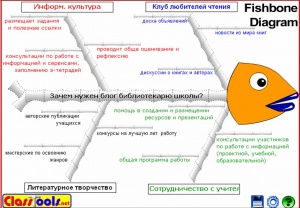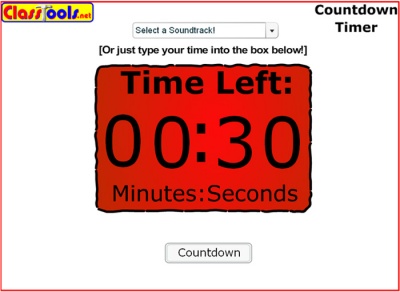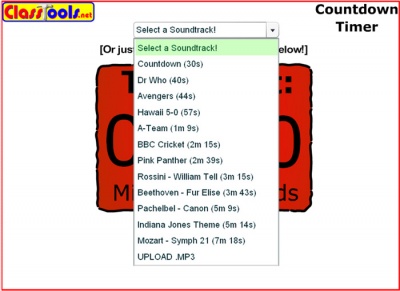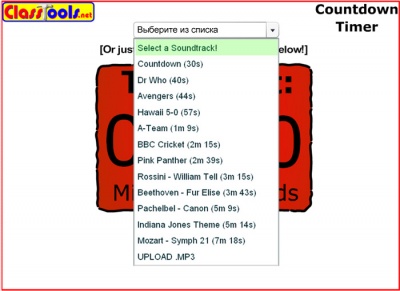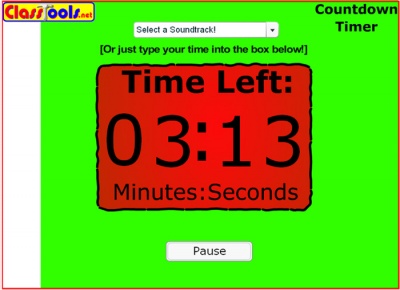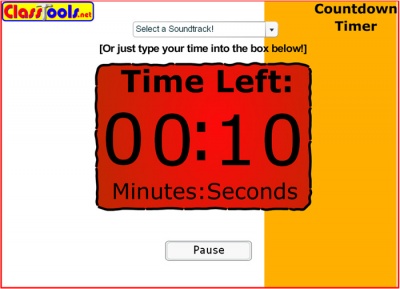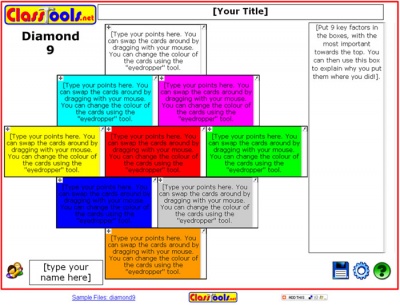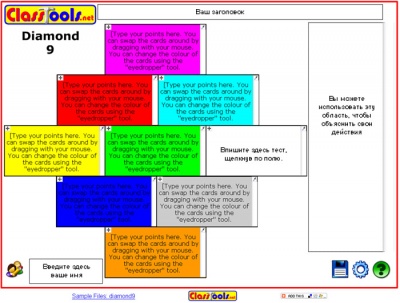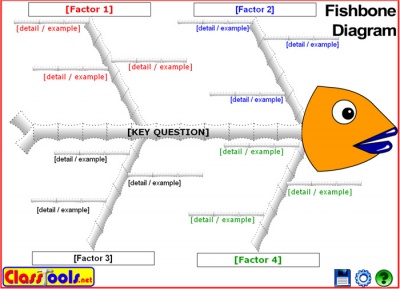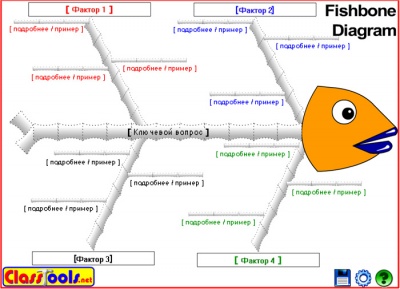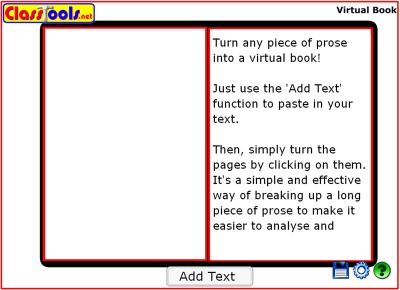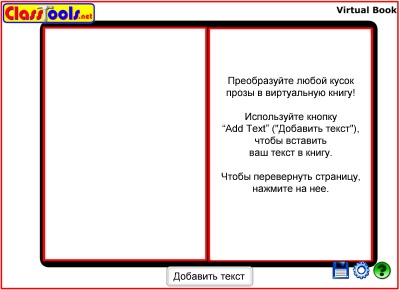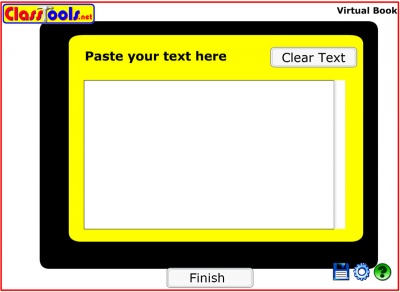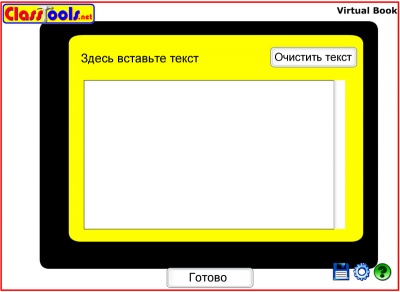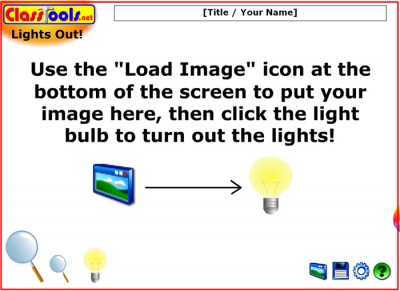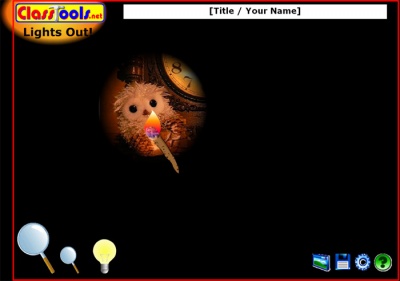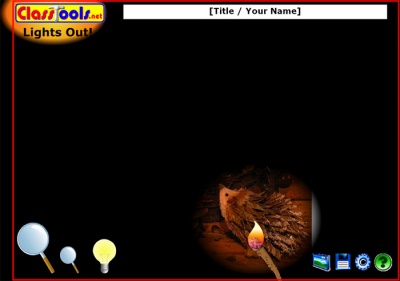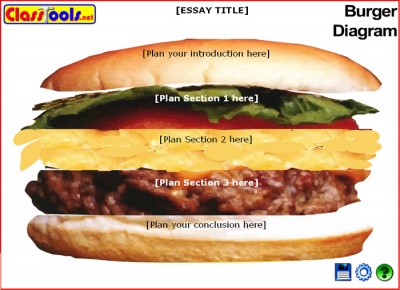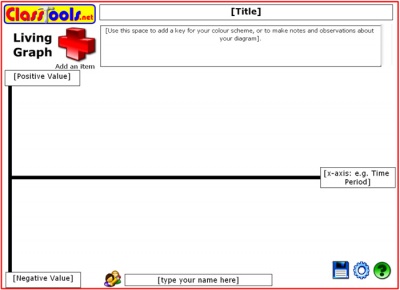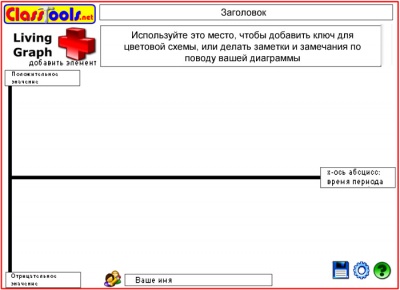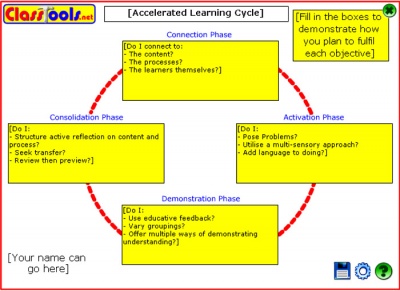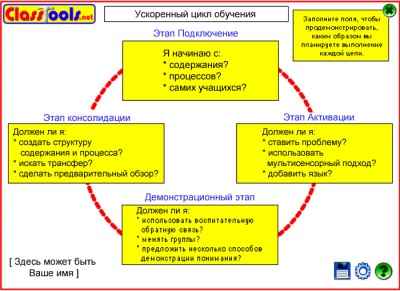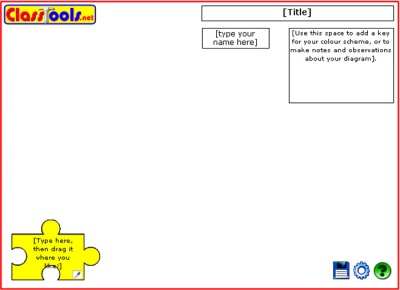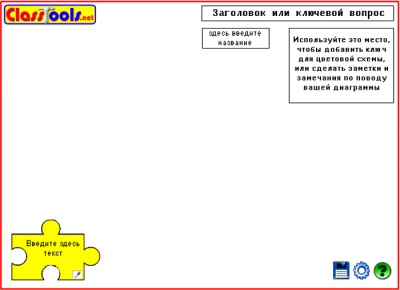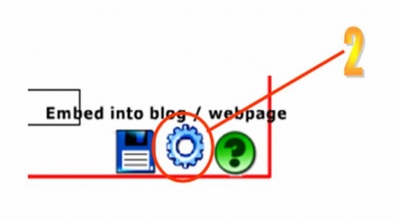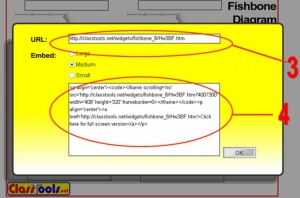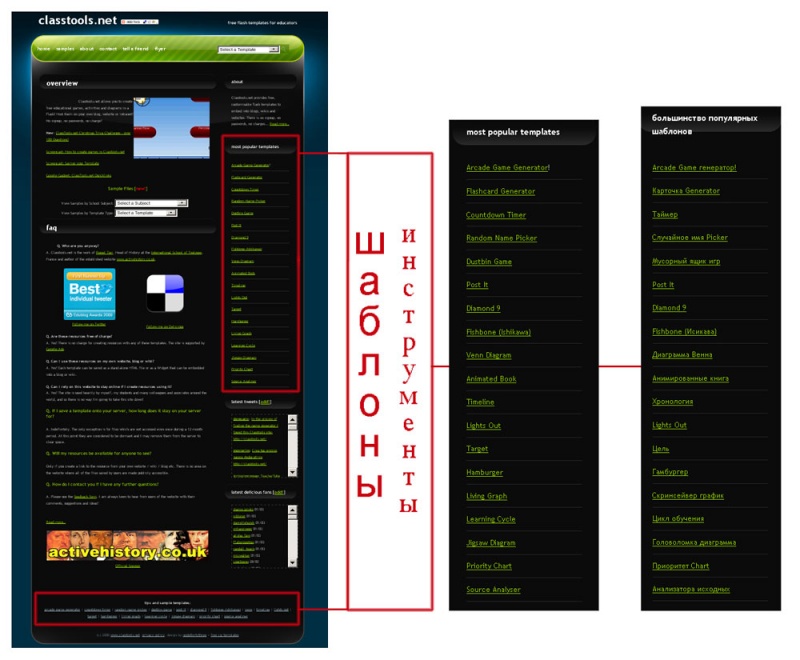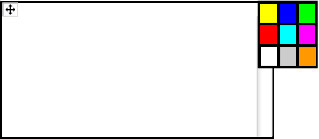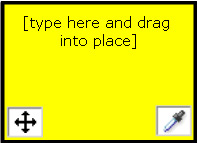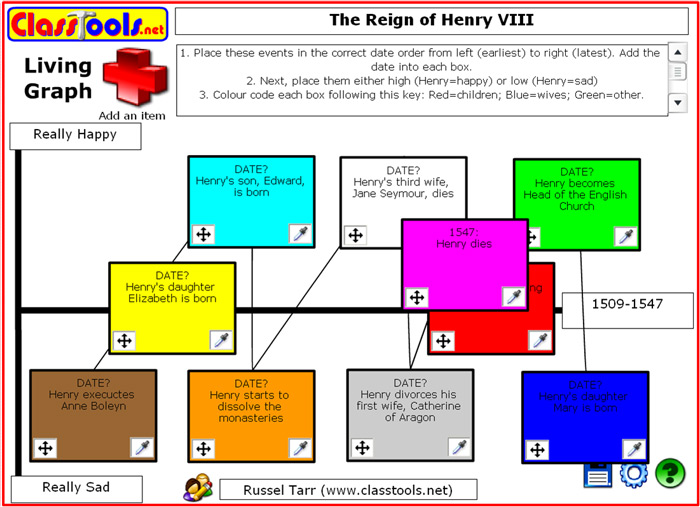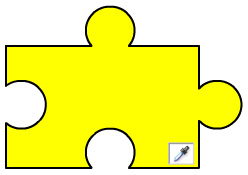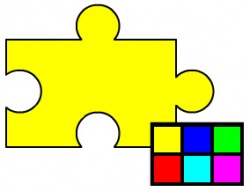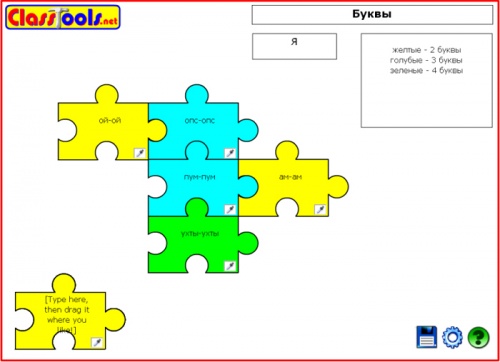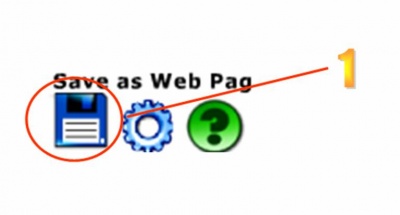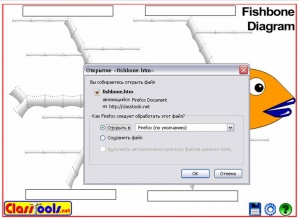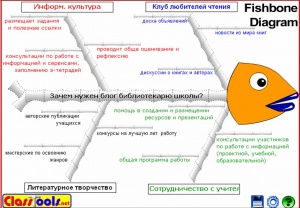Коротко о сервисе
Classtools.net позволяет преподавателям и школьникам создавать интерактивные Flash- диаграммы для эффективного проведения презентаций, защиты проектов, представления диаграмм, аналитических докладов, планирования мероприятий и т.д. Этот сервис также дает возможность создавать бесплатные образовательные игры.
Сервис Classtools.NET (http://classtools.net/) создал преподаватель истории в Международной Школе Тулуза, во Франции Рассел Тарр.
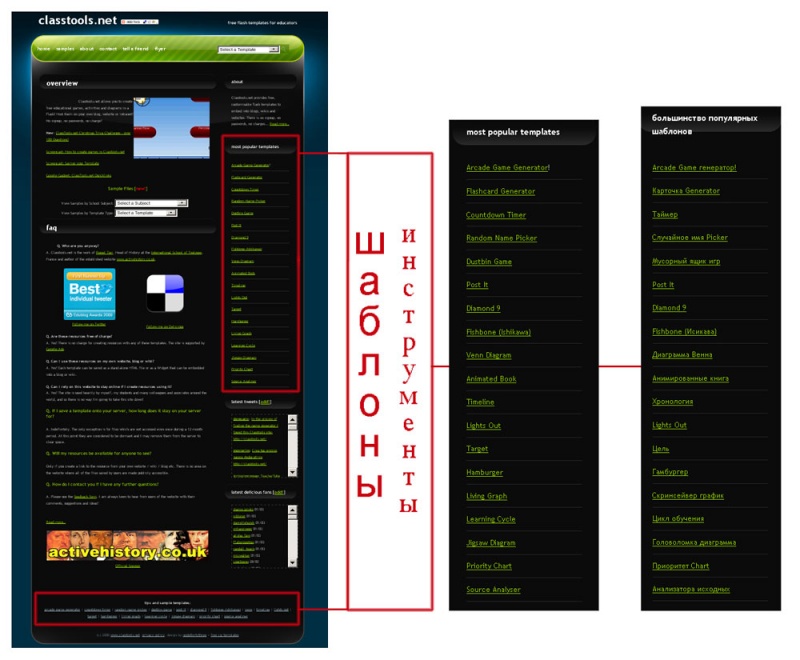
Шаблоны (инструменты) Classtools.net:
Arcade Game Generator
Countdown Timer (Таймер)
Этот шаблон позволяет на занятии засекать точное время
- 1. Пройдите по ссылке на страницу данного сервиса и подождите пока загрузится страница.
|
| Исходная страница |
Перевод с английского языка
|
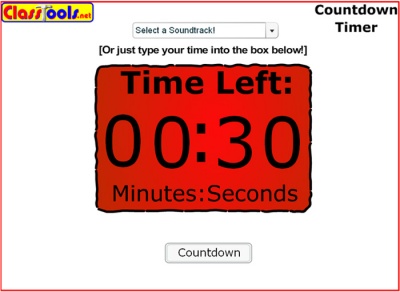
|

|
- 2. В красном окне установите время или выберите его из списка шаблонов:
|
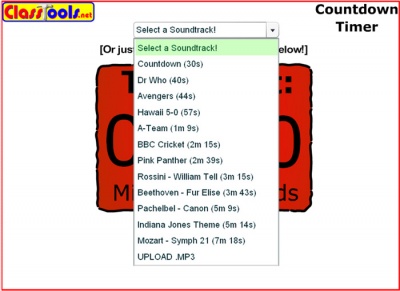
|
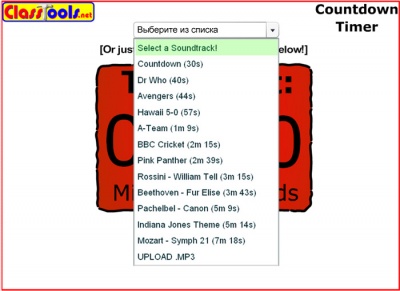
|
- 3. Нажмите кнопку "Обратный отсчет".
- 4. Во время работы таймера (с уменьшением времени) изменяется цвет фона окна от зеленого до красного.
|
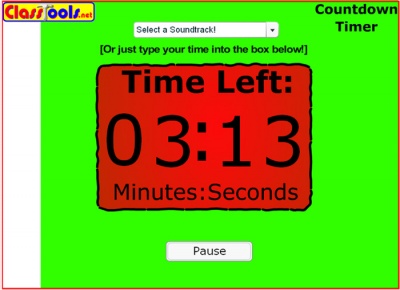
|
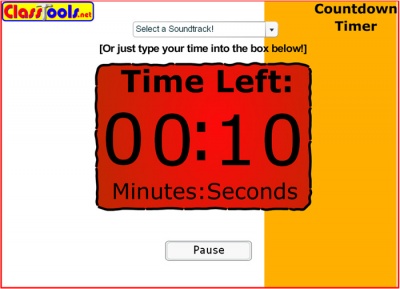
|
- 5. Сохраните созданный ресурс
|
Random Name Picker
Dustrbin Game
Post It
Diamond 9 (ромбовидная диаграмма)
Эта диаграмма помогает выбрать, классифицировать ключевые факторы и расставить приоритеты.
- 1. Пройдите по ссылке на страницу данного сервиса и подождите пока загрузится страница.
|
| Исходная страница |
Перевод с английского языка
|
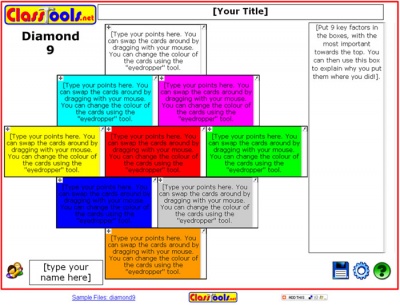
|
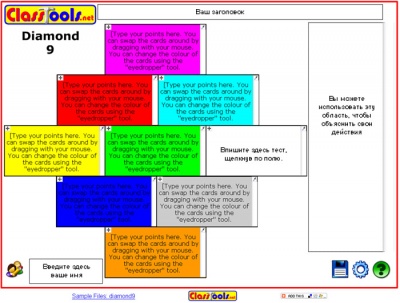
|
- 2. В верхней области окна подпишите название вашей диаграммы или ключевой вопрос по которому сделана классификация.
|
- 3. Вы можете сделать классификацию 9-ти ключевых факторов. Текст каждого фактора записывается в отдельной прямоугольной карточке.
|
- 4. Вы можете поменять порядок карт, перетаскивая их по всему полю с помощью мыши. Расположите наиболее важные факторы ближе к вершине.
|
- 5. У вас есть возможность изменить цвет карты, используя инструмент "пипетка", для того чтобы сгруппировать факторы по различным критериям.
|
|
|
|
- 6. Сохраните созданный ресурс
|
Fishbone Diagram (Ishikawa) (диаграмма Исикавы или "рыбий скелет")
Причинно-следственная диаграмма разработана для наглядного представления соотношения между следствием, результатом и всеми возможными причинами, влияющими на них.
- 1. Пройдите по ссылке на страницу данного сервиса и подождите пока загрузится страница.
|
| Исходная страница |
Перевод с английского языка
|
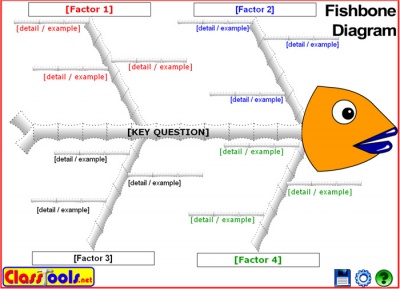
|
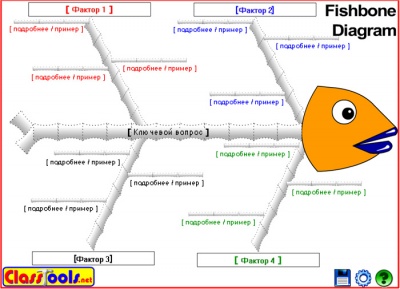
|
- 2. Fishbone Diagram предполагает разделение факторов, отвечающих на "Ключевой вопрос", на четырех основные группы. В каждом основном факторе можно вычленить еще по три элемента. Для заполнения элементов диаграммы щелкните по соответствующим словам и в открывшемся поле введите текст данных.
|
- 3. Сохраните созданный ресурс
|
Venn Diagram
Animated (Virtual) Book (виртуальная книга)
Этот шаблон позволяет превратить кусок прозы в виртуальную книгу.
Это простой и эффективный способ просмотреть длинный кусок прозы, чтобы легче его проанализировать, а затем обсудить в классе.
| Исходная страница |
Перевод с английского языка
|
- 1. Пройдите по ссылке на страницу данного сервиса и подождите пока загрузится страница.
|
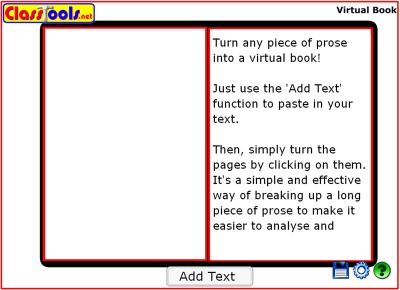
|
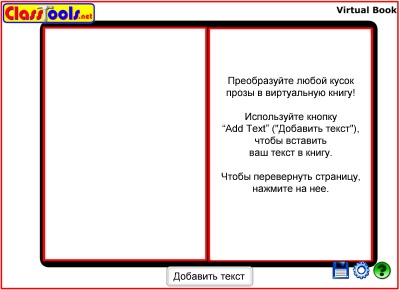
|
- 2. Нажмите на кнопку "Add text" ("Добавить текст") (внизу страницы):
|
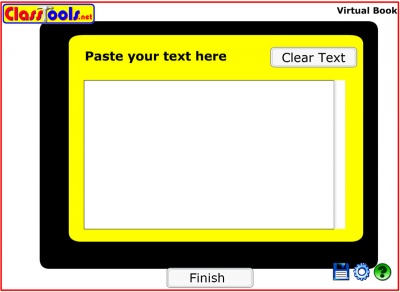
|
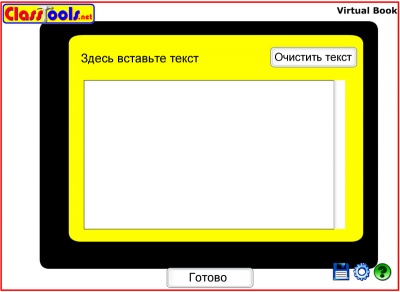
|
- 3. На белом поле наберите текст или скопируйте его из текстового документа.
- 4. Нажмите на кнопку "Finish" ("Готово")
|
- 5. Просмотрите текст в виртуальной книге, переворачивая страницы (нажав на нее левой кнопкой мыши).
- 6. Сохраните созданный ресурс
|
Timeline
Lights Out (Луч или прожектор)
Этот инструмент предлагается использовать для детального изучения частей изображения, высвечивая их лучом прожектора, для поиска визуальных доказательств.
- 1. Пройдите по ссылке на страницу данного сервиса и подождите пока загрузится страница.
|
| Исходная страница |
Перевод с английского языка
|
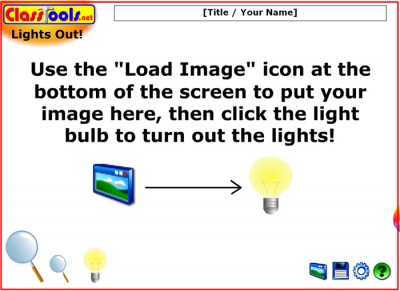
|

|
- 2. Нажмите на кнопку "Load Image" (“Загрузить изображение”), значок находиться внизу экрана. Откроется окно. Выберите на своем компьютере файл с изображением, размер которого не превышает 300 Кб. Нажмите на кнопку "Открыть", после чего ваше изображение откроется на экране.
|
|
|
- 3. Нажав на "лампочку" в левом нижнем углу экрана, вы "потушите свет", и на изображении будет видна только небольшая высвечиваемая область. Последовательно перемещая "луч прожектора" по экрану вы можете просматривать различные небольшие участки изображения. Воспользовавшись двумя видами инструмента "лупа" вы можете менять размер исследуемой области.
|
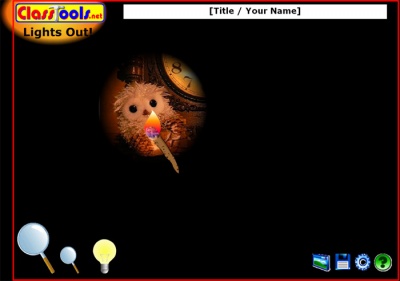
|
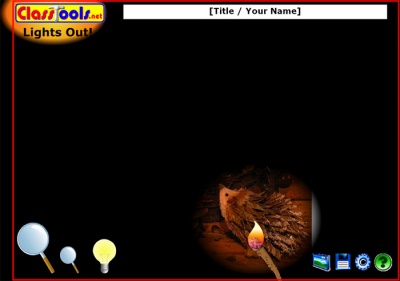
|
- 4. Сохраните созданный ресурс
|
Target diagram
Hamburger (Burger диаграмма)
Burger диаграмма является простым инструментом планирования эссе. Она позволяет логически продумать структуру эссе и увидеть ее в наглядной форме.
Living Graph (Скринсейвер - "Жизнь графа")
Этот шаблон позволяет выбрать 10 наиболее важных событий (факторов), расставить между ними логические связи , а также разделить их на "положительны", "отрицательные", "нейтральные" (успехи и неудачи, сила и слабость, и т.д.).
- 1. Пройдите по ссылке на страницу данного сервиса и подождите пока загрузится страница.
|
| Исходная страница |
Перевод с английского языка
|
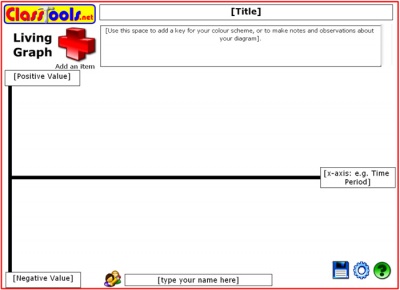
|
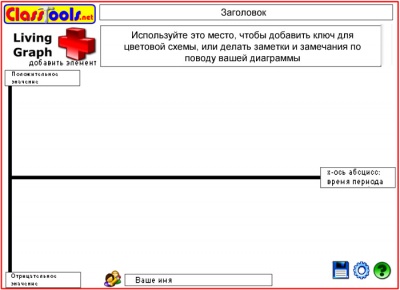
|
- 2. Нажмите на кнопку
 . На экране появиться новый элемент в который вы можете вписать текст. . На экране появиться новый элемент в который вы можете вписать текст.
|
- 3. При помощи кнопки
 переместите элемент в любое место диаграммы. Инструмент "пипетка" переместите элемент в любое место диаграммы. Инструмент "пипетка"  позволяет перекрасить элемент в другой цвет, тем самым вы можете классифицировать элементы (каждый цвет может объединять элементы по определенному признаку). позволяет перекрасить элемент в другой цвет, тем самым вы можете классифицировать элементы (каждый цвет может объединять элементы по определенному признаку).
|
|
|
- 4. Сохраните созданный ресурс
|
Learning Cycle (круговая диаграмма - график "Ускоренного цикла обучения")
В этом шаблоне предлагается планировать уроки по американскому методу "Ускоренного цикла обучения". Но данную "круговую" диаграмму можно использовать и для графического представления других факторов.
Jigsaw Diagram (диаграмма "Пазлы")
Этот шаблон помогает проанализировать взаимосвязи между различными факторами.
- 1. Пройдите по ссылке на страницу данного сервиса и подождите пока загрузится страница.
|
| Исходная страница |
Перевод с английского языка
|
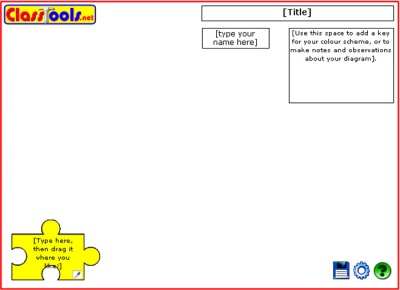
|
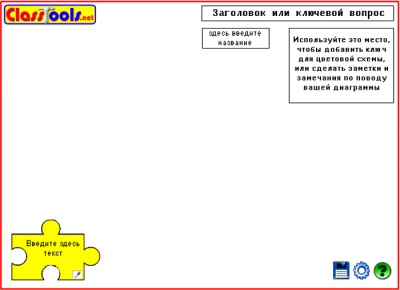
|
- 2. Подведите указатель мыши к краю шаблон пазла (нижний левый угол). Указатель мыши должен превратиться в "ладонь". Нажав на левую кнопку мыши перетащите шаблон в любую область диаграммы.
|
- 3. Щелкнув в середину "пазла" напишите текст фактора.
|
- 4. Чтобы сгруппировать факторы по общим признакам, вы можете изменить цвет "пазла", используя инструмент "пипетка".
|
|
|
|
- 5. Перемещая по экрану, соедините "пазлы" между собой в логичные цепочки.
|
- 6. Сохраните созданный ресурс
|
Priority Chart
Source Analyser
Сохранение ресурса, созданного в любом шаблоне Classtools.net
Сохранить созданный вами ресурс можно несколькими способами
- Сохранить как веб-страницу локально на компьютере (1)
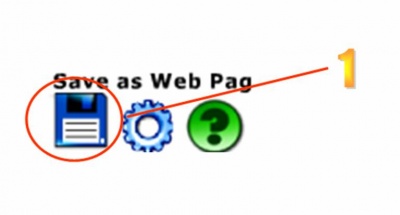
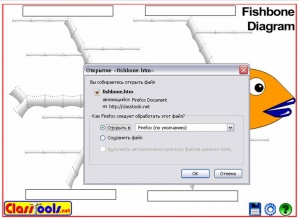
- Сохранить как страницу Интернет (2). Этот способ сохранения может быть эффективен при совместной работе нескольких пользователей. Он позволяет любому пользователю вносить правки в созданный ресурс.
- для вставки на сайт в виде ссылки (URL) (3)
Пример: Зачем нужен блог библиотекарю школы?
- для вставки в сообщение блога (4)
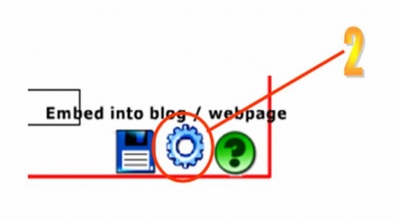
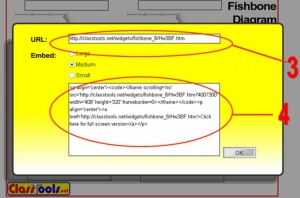
Пример: Блог Интел Обучение для будущего
- Сохранить как скрин-картинку (используя клавишу Prt Sc Sys Rg и графический редактор)